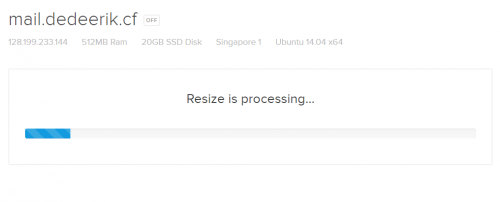Harga yang murah mungkin menjadi faktor utama yang dijadikan sebagai bahan pertimbangan pada saat anda ingin menyewa layanan VPS. Tapi, tahukah anda bahwa harga murah selalu berbanding lurus dengan kualitas VPS yang diberikan?.
Pada saat anda hendak membeli VPS, saya yakin anda pasti sudah memikirkan matang-matang spesifikasi VPS yang anda incar, apakah sesuai dengan kebutuhan anda atau tidak dan apakah harganya cocok atau tidak. Pertimbangan yang matang tersebut memang sangat diperlukan, supaya nantinya setelah anda membeli VPS tersebut, anda tidak merasa dikecewakan, karena VPS yang anda beli dapat diandalkan sesuai dengan yang diharapkan.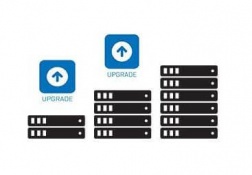
Namun, seiring dengan berjalannya waktu, terkadang spesifikasi VPS yang pada awalnya sudah cocok tersebut lambat laun mulai tidak bisa diandalkan lagi. Hal ini biasanya terjadi karena satu atau beberapa spesifikasi VPS tersebut sudah tidak mampu menahan beban kerja yang anda berikan, misalnya harddisk yang sudah penuh sesak, memori RAM yang sudah mentok, bandwidth yang sering jebol dan lain sebagainya.
Apapun alasannya, melakukan upgrade paket VPS ke paket yang lebih tinggi merupakan hal wajar yang biasa terjadi kapan saja dan dalam provider VPS yang mana saja.
Sebenarnya, untuk mengatasi masalah seperti itu, anda juga dapat melakukan order VPS baru dengan spesifikasi yang lebih tinggi, kemudian anda pindahkan semua data dan konfigurasi yang ada di VPS lama anda ke VPS baru tersebut secara cepat dengan menggunakan rsync. Namun, cara seperti ini terasa cukup merepotkan, kecuali apabila anda ingin mengupgrade spesifikasi VPS sekalian mencoba menggunakan layanan VPS baru dari provider VPS lain yang berbeda.
Nah, bagi anda yang menggunakan VPS Digitalocean dan ingin melakukan upgrade VPS ke paket yang lebih tinggi, silahkan anda simak baik-baik artikel cara upgrade VPS Digitalocean ini sampai akhir. Saya sengaja membuat artikel ini karena banyak teman-teman saya yang merequest melalui facebook dan media sosial lain yang saya miliki. Disamping itu, saya juga memahami bahwa Digitalocean memiliki tampilan halaman client dan control panel yang sangat berbeda jika dibandingkan dengan provider VPS lain, sehingga hal ini bisa jadi membingungkan orang yang baru mengenal dan menggunakan Digitalocean itu sendiri.
Pada Digitalocean, istilah upgrade lebih dikenal dengan nama resize. Digitalocean sendiri menyediakan dua opsi resize, yaitu Flexible Resize dan Permanent Resize. Flexible resize adalah peningkatan (upgrade) spesifikasi server yang terdiri dari RAM dan CPU, sedangkan harddisk tetap pada ukuran (kapasitas) semula. Sementara itu, Permanent Resize adalah peningkatan (upgrade) semua spesifikasi server, baik itu RAM, CPU maupun Harddisk.
Disamping itu, perbedaan antara dua jenis resize tersebut terletak pada pengembalian spesifikasi VPS ke spesifikasi semula. Jika pada Permanent Resize anda tidak akan bisa merubah atau mengembalikan spesifikasi droplet (VPS) ke spesifikasi awal (downgrade), maka pada Flexible Resize, anda bisa mengembalikannya ke spesifikasi semula serta dapat membuatnya menjadi permanent resize pada saat anda sudah merasa membutuhkan kapasitas disk yang lebih besar.
Kedua opsi upgrade (resize) diatas dapat anda lakukan melalui beberapa cara yang berbeda, yaitu melalui control panel, API dan Snapshots. Namun dalam tutorial kali ini, saya hanya akan memberikan gambaran tahapan-tahapan cara upgrade (resize) VPS melalui halaman control panel Digitalocean saja, alasannya adalah karena saya rasa cara ini adalah cara yang paling simpel dan mudah dipahami oleh banyak orang.
Sebelum anda melakukan upgrade, harap diperhatikan bahwa cara upgrade VPS Digitalocean melalui control panel ini kemungkinan tidak akan bisa digunakan pada server Amsterdam1 (AMS1). Saya sendiri mempraktekan cara upgrade melalui control panel ini pada VPS Digitalocean saya yang berlokasi di Singapore (SGP1).
Baiklah, hal pertama yang harus anda lakukan saat ingin mengupgrade (resize) VPS Digitalocean adalah bahwa anda harus menonaktifkan (power off) VPS yang yang ingin anda upgrade (resize). Cara menonaktifkan VPS dapat dilakukan dengan beberapa cara, yaitu melalui terminal console dan melalui control panel.
Bagi anda yang ingin menonaktifkan VPS melalui terminal console (direkomendasikan), silahkan berikan perintah :
sudo poweroff
Sedangkan apabila anda ingin menonaktifkan melalui control panel Digitalocean, caranya adalah sebagai berikut :
- Login ke halaman control panel Digitalocean anda.
- Klik pada nama droplet (VPS) anda.
- Pilih menu power, lalu klik power off.
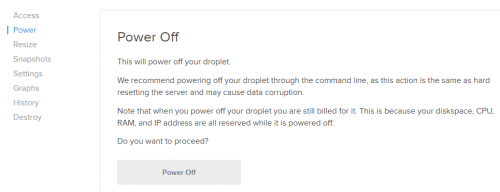
Berikut adalah tahapan-tahapan cara resize droplet (upgrade VPS) Digitalocean melalui control panel :
- Setelah proses resize selesai, silahkan anda nyalakan kembali VPS anda dengan klik menu power, power on.
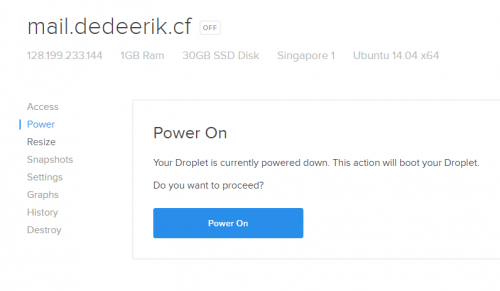
Demikianlah cara resize droplet Digitalocean. Jangan khawatir, setelah anda melakukan resize droplet ini, IP VPS anda tidak akan berubah dan data-data di VPS anda-pun tidak akan hilang.
Saran saya, sebaiknya anda melakukan resize droplet secara permanent, karena harganya pun sama. Perbedaan hanya terletak pada downgrade (scale back down) saja. Flexible dapat dikembalikan seperti semula, sedangkan permanent tidak bisa dikembalikan seperti semula. Satu-satunya opsi jika anda ingin mengembalikan ke spesifikasi semula adalah dengan membeli VPS baru.
Belum punya VPS Digitalocean? Silahkan baca artikel cara membuat VPS digitalocean dan cara mendapatkan VPS gratis Digitalocean.

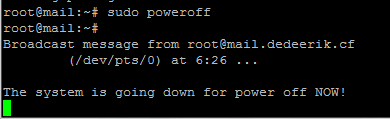
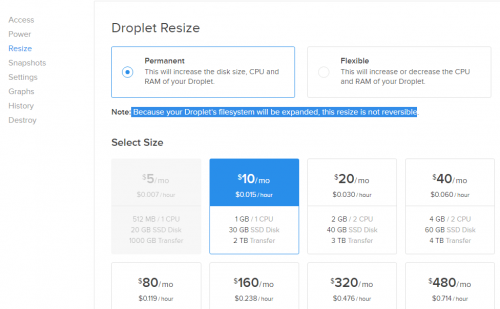
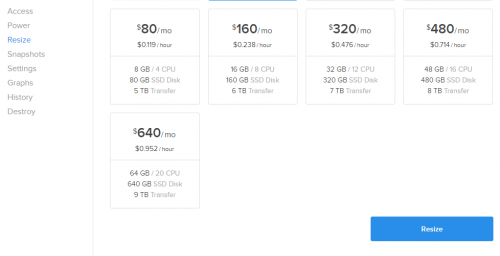 Silahkan tunggu sampai prosesnya selesai. (proses resize ini akan memakan waktu cukup lama, kurang lebih 15 menit sampai kurang dari satu jam).
Silahkan tunggu sampai prosesnya selesai. (proses resize ini akan memakan waktu cukup lama, kurang lebih 15 menit sampai kurang dari satu jam).